矢量蒙版 Vector Mask,也称路径蒙版,与图层蒙版 Layer Mask的功能是一样的,都可以起到对图层内容的遮挡作用。
在矢量蒙版中,灰色表示遮住,白色表示显示。
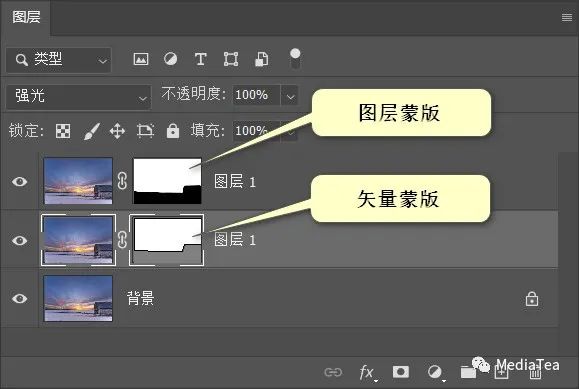
与基于像素的图层蒙版不同的是,矢量蒙版是矢量图形,可以任意放大或缩小而不失真。
并且,矢量蒙版是通过路径来控制图层的显示区域。对于清晰边缘的图像,使用矢量蒙版可以达到非常精准的抠图效果。
在字体设计等应用上也常使用矢量蒙版。
提示:
如果使用画笔工具等非矢量工具编辑时,即使选中了矢量蒙版,也将直接工作在图层上而非矢量蒙版上。
◆ ◆ ◆
创建矢量蒙版
方法一:
第一次点击“图层”面板下方的“添加蒙版” Add a mask按钮创建图层蒙版,再次点击则创建矢量蒙版。
提示:
在已有图层蒙版的前提下,点击“添加蒙版”按钮,将添加矢量蒙版。
方法二:
(常用)按住 Ctrl 键点击“添加蒙版”按钮。
方法三:
Ps菜单:图层/矢量蒙版/显示全部
Layer/Vector Mask/Reveal All
矢量蒙版以白色显示,表示图层内容全部显示,无遮挡。相当于图层蒙版中的白蒙版。
方法四:
Ps菜单:图层/矢量蒙版/隐藏全部
Layer/Vector Mask/Hide All
矢量蒙版以灰色显示,表示图层内容全部遮挡,相当于图层蒙版中的黑蒙版。
方法五:
当前有矢量路径时,可使用Ps菜单:图层/矢量蒙版/当前路径 Current Path,就会基于当前路径创建矢量蒙版。
或者,点击矢量工具的工具选项栏上的“蒙版”按钮。

◆ ◆ ◆
操作矢量蒙版
与图层蒙版类似的操作
1、在矢量蒙版上右击,可选择“停用矢量蒙版”、“删除矢量蒙版”或“栅格化矢量蒙版”。
提示:
栅格化矢量蒙版 Rasterize Vector Mask功能是将矢量蒙版转换为图层蒙版。
按住 Shift 键单击矢量蒙版缩略图可暂时停用或启用矢量蒙版。
2、移动蒙版。
将矢量蒙版直接拖动至另一图层上。
提示:
如果要拖至的图层是(纯色、渐变、图案)填充图层,则矢量蒙版与其合并为一个形状图层。
3、复制蒙版。
加按 Alt 键拖动蒙版至另一图层。
4、点击中间锁链,可启用或停用与图层之间的链接。
5、矢量蒙版与图层蒙版的“属性”面板都有“密度” Density和“羽化” Feather选项。
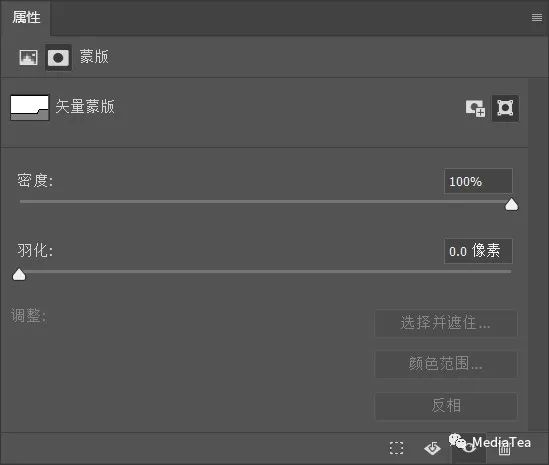
使用矢量工具
使用矢量工具在矢量蒙版上进行绘制时,一般要将工具选项栏的工具模式设为“路径” Path。

1、钢笔工具
操作技巧:
用于抠图时,请先将“属性”面板中的“密度”设为 0,以便在原图上使用钢笔工具绘制路径,绘制完成后还原“密度”为 100。
2、形状工具
常常需要结合使用工具选项栏中的路径操作选项:合并形状、减去顶层形状、与形状区域相交、排除重叠形状等。
比如,使用矩形工具,路径操作选项设为“排除重叠形状” Exclude Overlapping Shapes,选中矢量蒙版,绘制一个稍大于现有蒙版区域的矩形路径,即可反转当前矢量蒙版。
请参阅:
3、路径选择工具,可移动矢量路径;直接选择工具,可修改矢量路径。
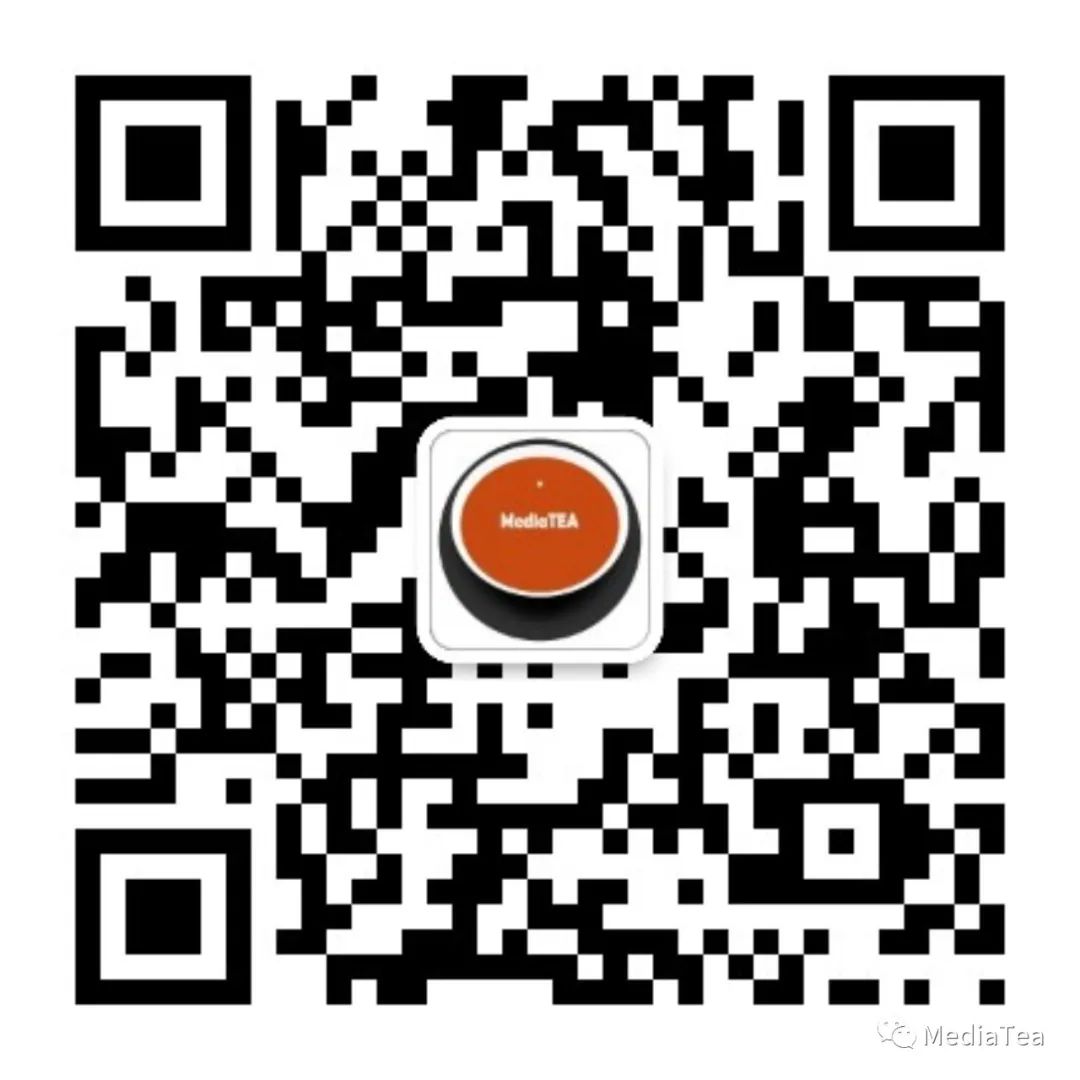
“点赞有美意,赞赏是鼓励”























 1269
1269

 被折叠的 条评论
为什么被折叠?
被折叠的 条评论
为什么被折叠?








